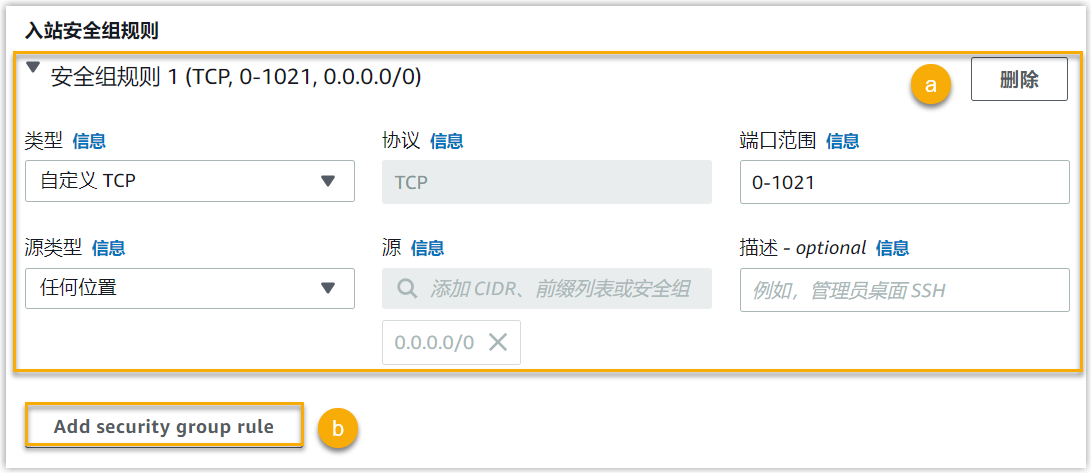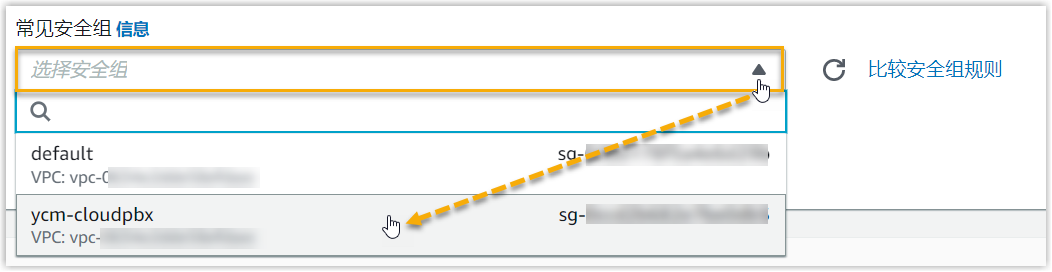在 VPC 中启动实例
完成 VPC 相关设置后,你可以在 VPC 中为启动服务器实例。
背景信息
启动实例时,你需要完成下列设置:
- 设置存储卷,用于存储系统数据和 PBX 录音文件。
- 创建安全组,用于控制实例的入站和出站流量。
- 设置密钥对,用于保护实例的登录信息安全。
下图呈现了完成此步骤后的 VPC 架构图。

要求
在下表中查看需要启动的服务器实例和建议的实例类型。
| 实例 | 实例类型 | 存储 (根存储卷) |
存储 (EBS 存储卷) |
实例所在子网 |
|---|---|---|---|---|
| YCM 服务器 | C5.xlarge (4 vCPU 8 GB) | 100 GB | N/A | 公有子网 1 |
| SBC 服务器 1 | C5.xlarge (4 vCPU 8 GB) | 200 GB | N/A | 公有子网 1 |
| SBC Proxy 服务器 1 | C5.xlarge (4 vCPU 8 GB) | 200 GB | N/A | 公有子网 1 |
| SBC 服务器 2 | C5.xlarge (4 vCPU 8 GB) | 200 GB | N/A | 公有子网 3 |
| SBC Proxy 服务器 2 | C5.xlarge (4 vCPU 8 GB) | 200 GB | N/A | 公有子网 3 |
| 主 PBXHub 服务器 | m5.4xlarge (16 vCPU 64 GB) | 200 GB | 200 GB * 2 | 私有子网 1 |
| 备 PBXHub 服务器 | m5.4xlarge (16 vCPU 64 GB) | 200 GB | 200 GB * 2 | 私有子网 2 |
操作步骤
- 登录 Amazon EC2 控制台。
- 在左侧导航栏中,点击 实例,接着点击右上角的
启动新实例。
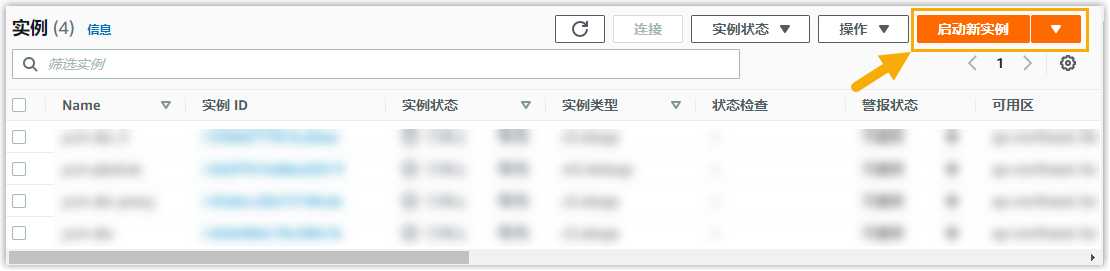
- 在 名称和标签 栏,设置一个名称,帮助你识别此服务器实例。
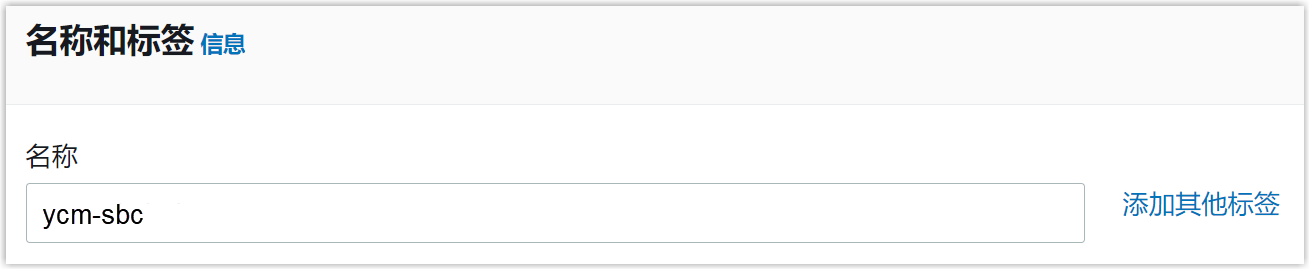
- 在 应用程序和操作系统映像 栏,选择所需的 AMI。
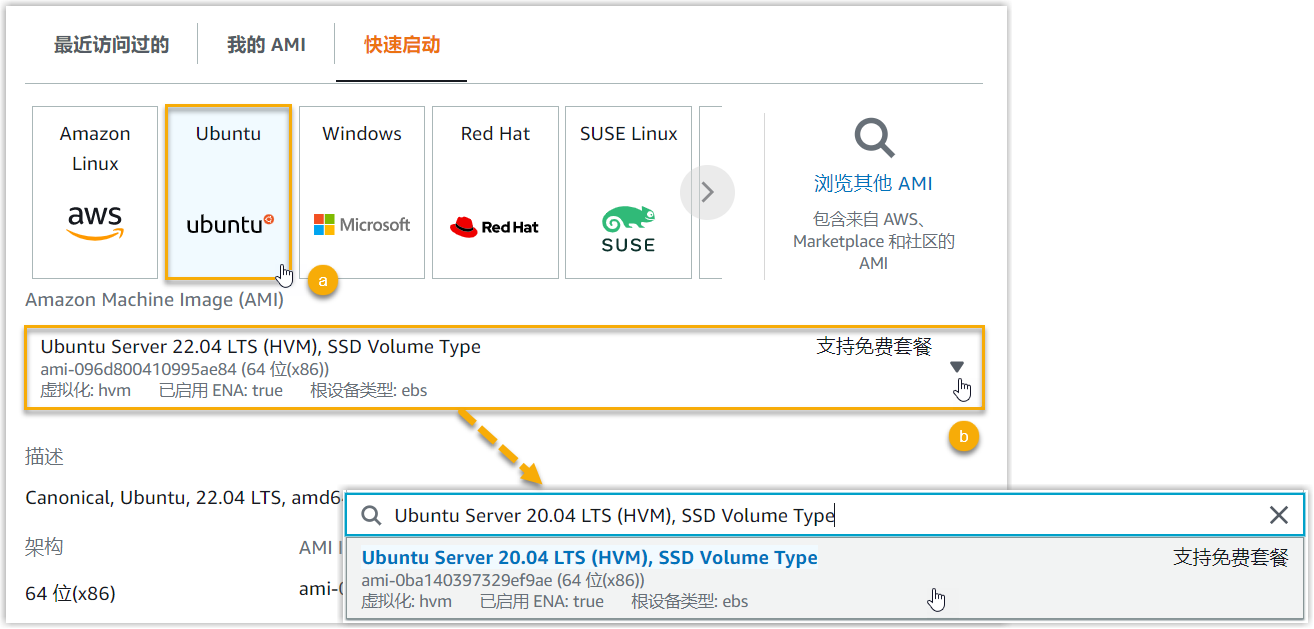
- 在 快速启动 页签下,点击 Ubuntu。
- 在 Amazon Machine Image (AMI) 下拉列表中,搜索并选择 Ubuntu Server 20.04 LTS (HVM), SSD Volume Type。
- 在 实例类型 栏,选择一个能够满足服务器工作负载性能要求的实例类型。
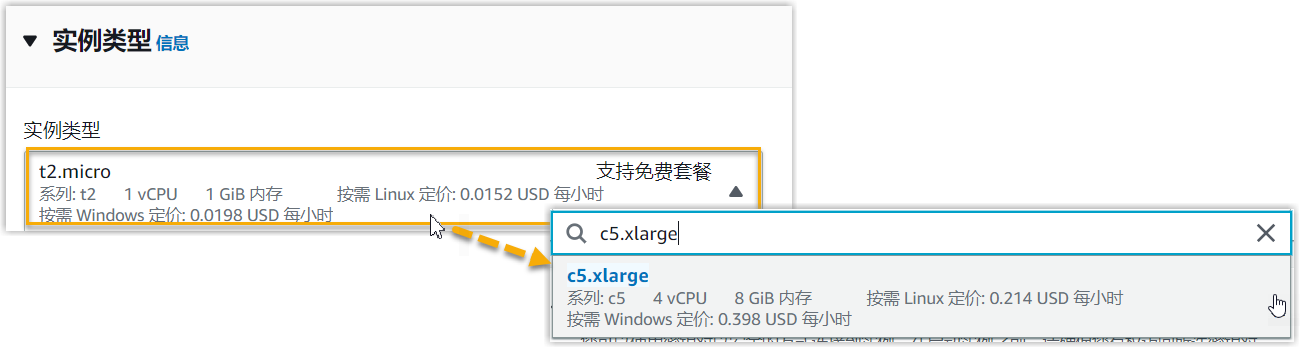
- 点击 实例类型栏,展开实例类型列表。
- 搜索并选择 服务器所需实例类型。
- 在 密钥对(登录) 栏,选择用于访问实例的密钥对。
- 使用现有密钥对
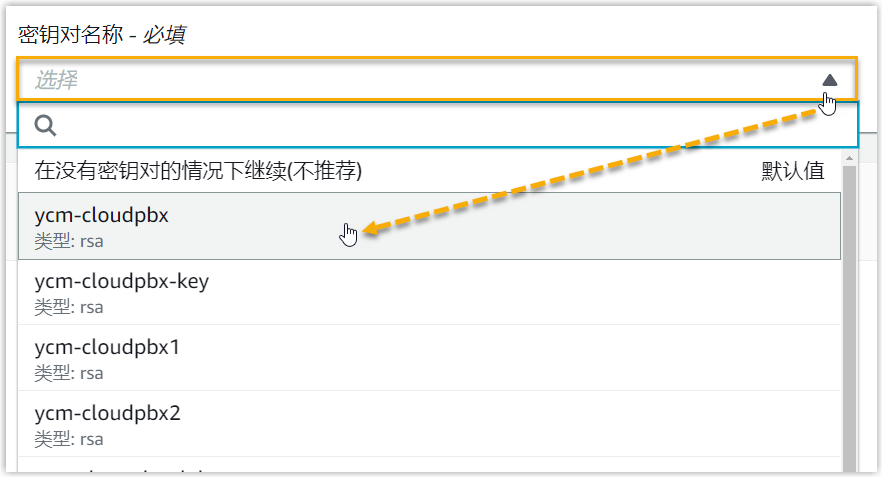
- 点击 密钥对名称 栏,展开现有密钥对列表。
- 搜索并选择密钥对。
- 使用新的密钥对
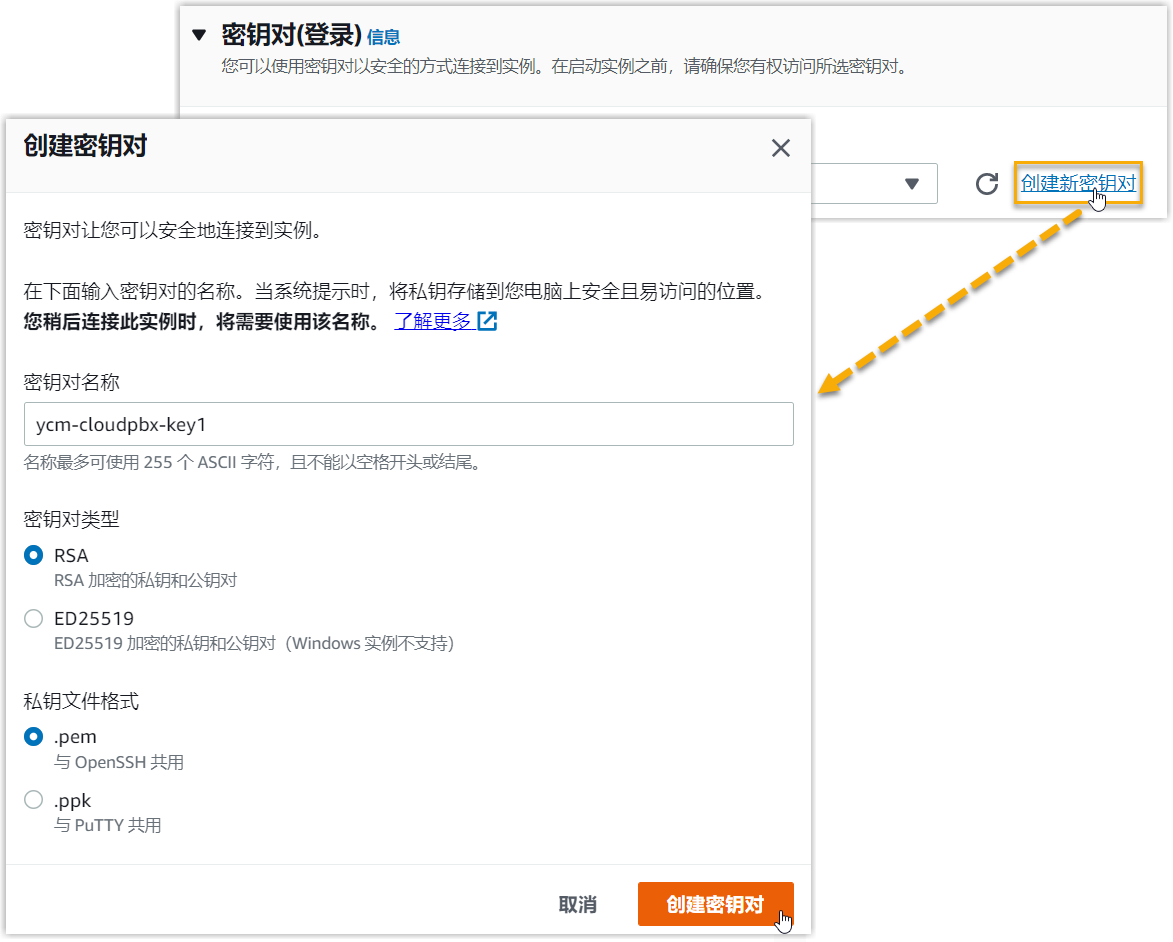
- 点击 创建新密钥对。
- 在 密钥对名称 栏,设置一个名称,帮助你识别此密钥对。
- 根据需要设置密钥对类型和私钥文件格式。
- 点击
创建密钥对。
密钥创建成功,并自动下载到你的电脑中。你需要妥善保存密钥,以便后续使用。
- 在 网络设置 栏,点击 编辑
完成以下配置。

- 完成实例的网络配置。
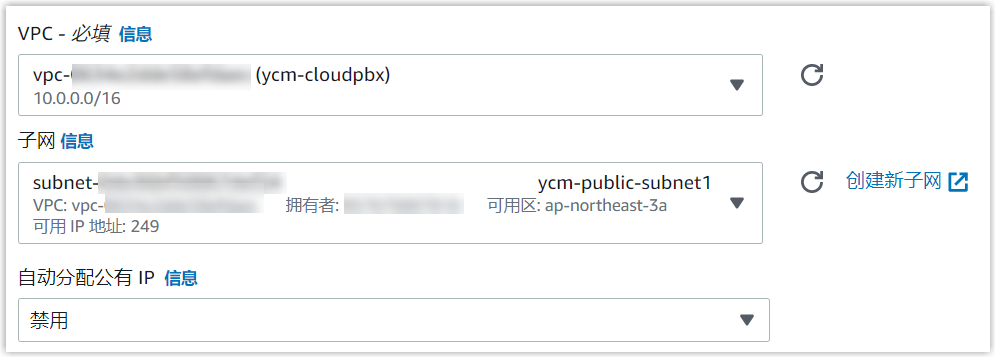
- VPC:选择为云 PBX 创建的 VPC。
- 子网:选择 服务器所在的子网。
- 自动分配共有 IP:选择 禁用。
- 在 防火墙(安全组) 栏,为实例设置安全组,控制进出实例的流量。注: Yeastar P 系列云 PBX 中的服务器实例需要使用同一个安全组。
- 创建一个新的安全组
- 你需要为 Yeastar P 系列云 PBX 创建一个安全组,并根据以下步骤设置安全组的入站规则。
- 使用现有安全组
- 在后续的实例创建中,为所有服务器实例选择同一个为 Yeastar P 系列云 PBX 创建的安全组来保护实例。
- 完成实例的网络配置。
- 在 配置存储 栏,根据服务器存储要求配置实例的存储。
- 为 YCM 服务器 配置存储。
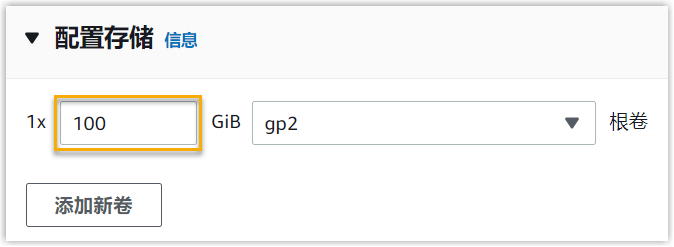
- 修改 根卷 的大小为 100。
- 设置卷类型为 gp2。
- 为 SBC 服务器 或 SBC Proxy
服务器 配置存储。
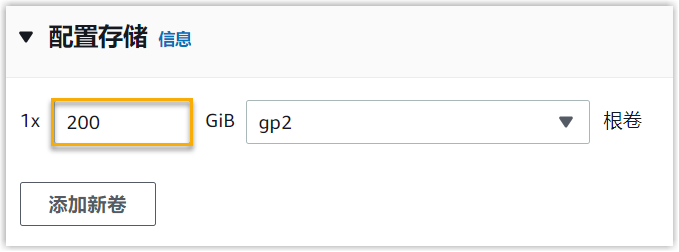
- 修改 根卷 大小为 200。
- 设置卷类型为 gp2。
- 为 PBXHub 服务器 配置存储。
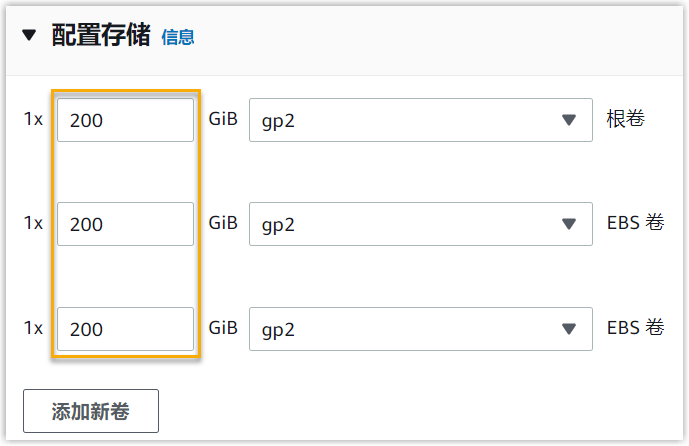
- 修改 根卷 大小为 200。
- 设置卷类型为 gp2。
- 点击 添加新卷,附加两个 EBS 卷 (大小为
200GiB,卷类型为gp2)。
- 为 YCM 服务器 配置存储。
- 在 摘要 栏,设置 实例的数量 为
1。 - 检查所有配置信息,确认后点击 启动实例。
- 重复步骤 2 ~ 步骤 11,完成 所有服务器实例 的创建。
执行结果
新创建的实例显示在 实例 列表中,实例状态 显示为 正在运行。